Poznámka: Radi by sme vám čo najrýchlejšie poskytovali najaktuálnejší obsah Pomocníka vo vašom vlastnom jazyku. Táto stránka bola preložená automaticky a môže obsahovať gramatické chyby alebo nepresnosti. Naším cieľom je, aby bol tento obsah pre vás užitočný. Dali by ste nám v dolnej časti tejto stránky vedieť, či boli pre vás tieto informácie užitočné? Tu nájdete anglický článok pre jednoduchú referenciu.
Vysielanie schôdze cez Skype je funkcia Skype for Business Online, ktorá umožňuje plánovať, vytvárať a vysielať schôdze alebo udalosti na online publikum až do 10 000 účastníkov. Na portáli Vysielanie schôdze cez Skype je miesto, kde naplánujete schôdzu tejto veľkosti.
Plánovanie schôdze
-
Prejdite na stránku portal.broadcast.skype.com. (Prípadne môžete zo stránky broadcast.skype.com prejsť na hlavnú stránku služby Vysielanie schôdze cez Skype.)
-
PriHláste sa so svojím pracovným alebo školským kontom (napríklad seanc@contoso.com).
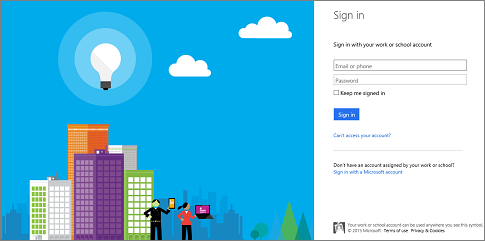
-
Kliknite na položku Nová schôdza.

-
Vyplňte informácie o schôdzi vrátane názvu schôdze, dátumu a času, trvania, účastníkov a prístupových informácií.
Poznámka: maximálny počet položiek člena tímu udalostí je 100. Používatelia nemôžu použiť distribučné zoznamy na určenie členov tímu. Maximálny počet položiek účastníkov je 150. Dôrazne odporúčame použiť distribučné zoznamy na určenie veľkých skupín účastníkov.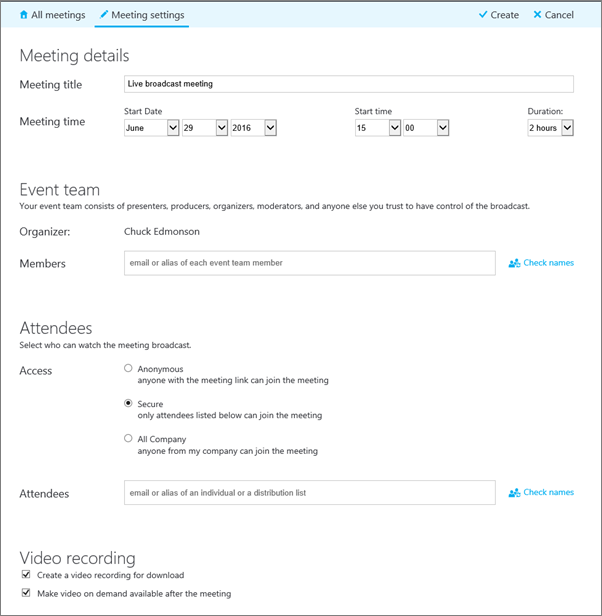
Pri pridávaní účastníkov sa zobrazia tri úrovne prístupu:
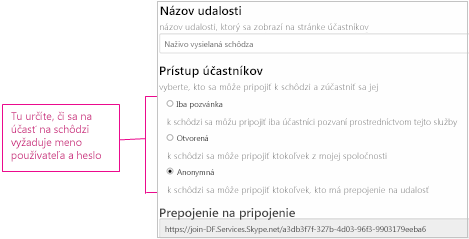
-
Anonymná – zúčastniť sa môže ktokoľvek, kto má prepojenie na pripojenie. Dokonca aj v prípade, že nepatrí do vašej spoločnosti.
-
Zabezpečený. Zúčastniť sa môžu len používatelia, ktorí boli pozvaní prostredníctvom služby vysielania. Keď vyberiete túto možnosť, zobrazí sa pole účastníkov, kde môžete zadať e-mailové adresy ľudí, ktorých chcete pozvať. Ak chcete pozvať skupinu, zadajte alias skupiny, ako je napríklad obchodnici@contoso.com.
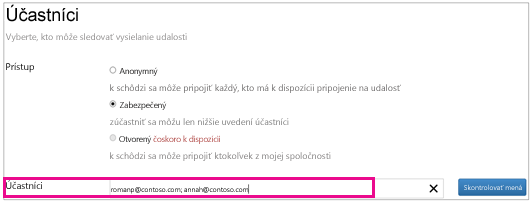
-
Celá spoločnosť. Kliknutím na prepojenie pripojiť sa môže zúčastniť ktokoľvek z vašej spoločnosti. Na účasť budú používať svoje meno používateľa a heslo spoločnosti.
-
-
Zrušte zaČiarknutie políčka Povoliť nahrávanie videa zo schôdze , ak nechcete ZAZNAMENAŤ súbor MP4 z vašej udalosti. Ďalšie informácie nájdete v téme Nahratie a uverejnenie vysielania schôdze cez Skype.
-
Kliknite na položku Hotovo.

-
Zobrazí sa vám stránka so súhrnom schôdze a so všetkými podrobnosťami. Vedľa položky Prepojenie na pripojenie kliknite na položku Zobraziť.
-
Kliknite na ikonu Kopírovať a skopírujte prepojenie na pripojenie sa k schôdzi.

-
Otvorte Outlook Kalendár, kliknite na položku Nová schôdza a prilepte prepojenie na udalosť do textu pozvánky na schôdzu.

Prispôsobenie schôdze
K schôdzi môžete pridať informačný kanál Yammera alebo Bing pulz, aby sa publikum mohlo zúčastniť v priebehu podujatia a môžete odhadnúť ich zapojenie a spokojnosť. Ďalšie informácie nájdete v téme Pridanie informačného kanála yammera do vysielania schôdze cez Skype a Používanie služby Bing Pulse v vysielaní schôdze cez Skype.
Môžete tiež vytvoriť vlastnú URL adresu na riešenie problémov a podporu, ktorá je špecifická pre účastníkov schôdze. Ďalšie informácie nájdete v téme Vytvorenie vlastnej URL adresy na riešenie problémov a podporu v rámci vysielania schôdze cez Skype.
Odstránenie predchádzajúcich schôdzí
Môžete odoslať predchádzajúce schôdze, ktoré už nechcete umiestniť do koša. Po odstránení predchádzajúcej schôdze sa Podrobnosti o schôdzi a všetok obsah schôdze presunú do koša. Odstránením schôdze sa odstráni všetok obsah priradený k schôdzi vrátane zostavy účastníka, histórie Q&A a záznamov. Možnosť manuálneho spúšťania trvalého odstránenia schôdze ešte nie je k dispozícii. Schôdza vrátane súvisiaceho obsahu sa však natrvalo odstráni zo systému 180 dní po skončení vysielania. Externý obsah, ako napríklad z Yammera, Microsoft Pulse a zostavy používania siete, sa neodstránia.
-
Prejdite na a potom kliknite na schôdzu, ktorú chcete odstrániť.
-
V hornej časti stránky s podrobnosťami o schôdzi kliknite na položku odstrániť.

-
Ak chcete potvrdiť odstránenie schôdze, kliknite na položku odstrániť.
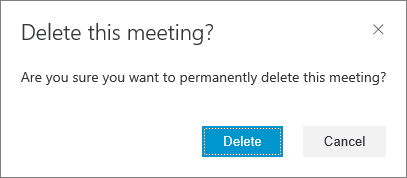
Poznámka: Keďže možnosť trvalého odstránenia schôdze ešte nie je k dispozícii, tlačidlo odstrániť odošle schôdzu a priradený obsah do koša.)
Pozrite tiež
Pomocník pre vysielanie schôdze cez Skype
Čo je vysielanie schôdze cez Skype?
Pripojenie k vysielaniu schôdze cez Skype
Spravovanie udalosti vo vysielaní schôdze cez Skype
Používanie služby Bing Pulse vo vysielaní schôdze cez Skype
Pridanie informačného kanála Yammeru do vysielania schôdze cez Skype










